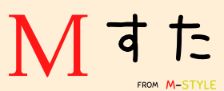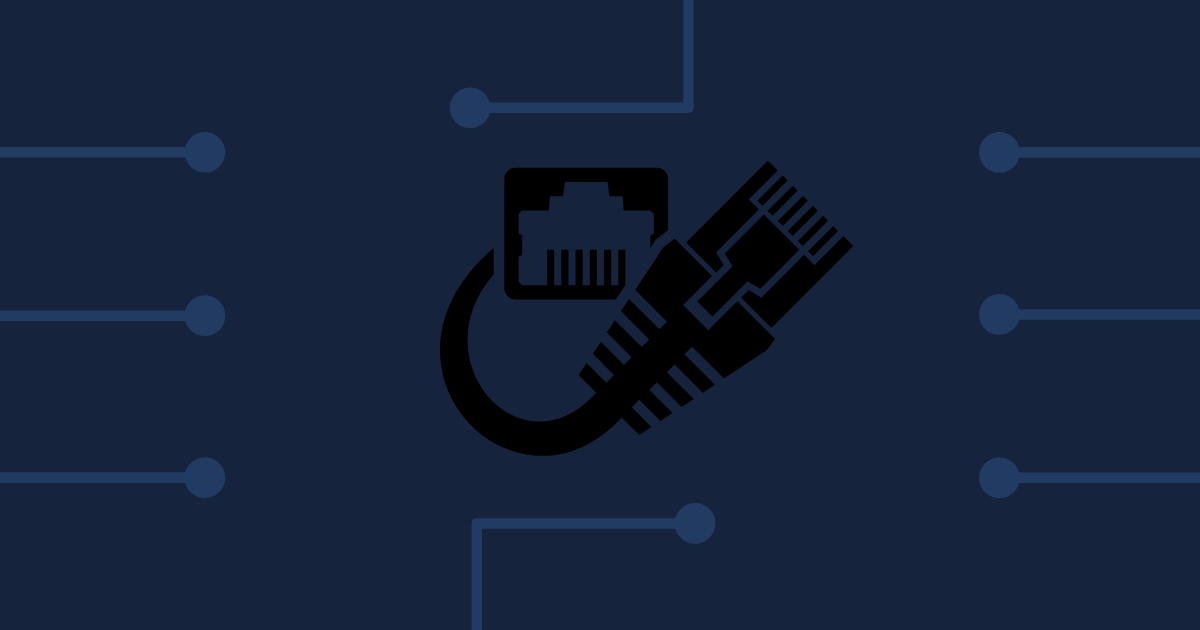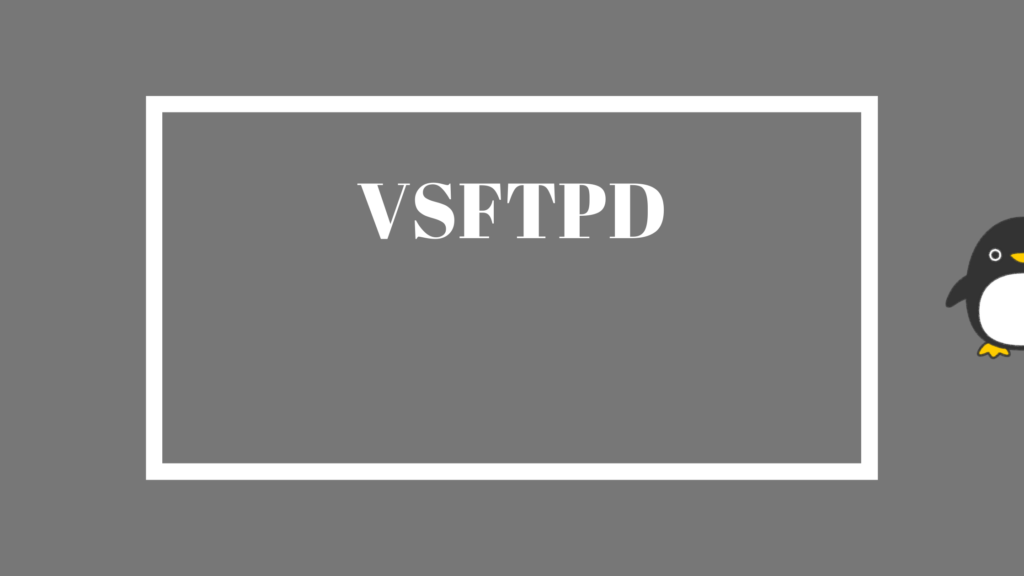一般的なLANインターフェイスは通信速度を 10M 100M 1000M、通信方式を全二重(Full Duplex)と半二重(Half Duplex)とオートネゴシエーション(auto negotiation)で選択できます
オートネゴシエーションに関しては、最良のものが選択されるので、双方とも同じスペックでオートネゴシエーションであるなら、1000M/fullが選択されます
しかし、こちらの機器がオートネゴシエーション、対向の機器がオートネゴシエーション以外(つまり、固定モード)で設定されている場合は、こちらの機器(オートネゴシエーション側)のインターフェースの通信方式が半二重で選択されます
これがトラブルのもとになります
よって、隣接機器がオートネゴシエーションの場合はその対向をオートネゴシエーションで設定し、固定の場合は全二重か半二重(あまりないと思いますが)に合わせる必要があります
固定設定をする場合は”通信速度(10M 100M 1000M)” と “通信方式(full half)”をセットで設定する必要があります
(通信速度:auto 通信方式:full固定 などの同じインタフェース上での混在設定もできるが、どちらも固定、autoと合わせるのが一般的)
↓例:Ciscoスイッチ
(config-if)# speed 1000M
(config-if)# duplex full
通信速度が1000Mと決め打ちで指定できない機器(特にサーバ機)も多いので、1000Mで使用したい場合は双方オートネゴシエーションで設定しなければいけません
固定同士で1000Mと100Mだったら、低い方のスピードになります
また、オートネゴシエーションはケーブルを接続した瞬間から即通信可能にはならず、文字どおりネゴシエートするので、その分時間はかかってしまいます
確認方法
どのスピード(速度)が選択されているかの確認は次のとおりです
Windows10の場合は
「ネットワーク」を右クリックし、プロパディを選択 > アダプターの設定の変更 > 対象のアダプターを右クリックし、「状態」をクリックすれば「速度」がそれにあたる
Linuxの場合はコマンドでポート状態が確認できる
# ethtool ethX
Ciscoの場合はコマンドでポート状態が確認できる
# show interfaces status